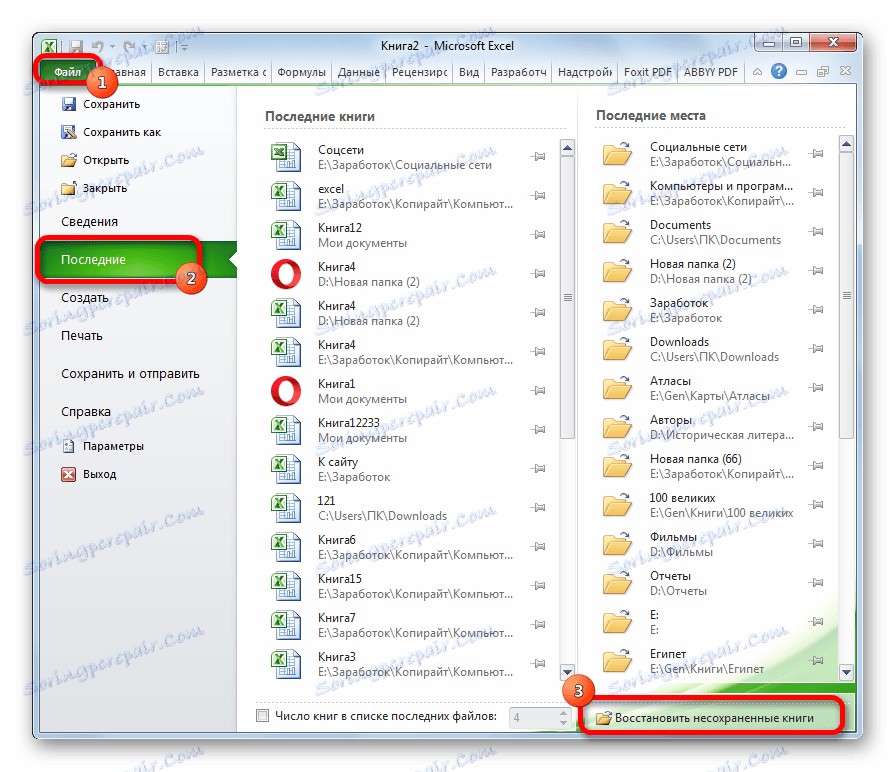Obnova nešpecifikovaného zošita programu Excel
Pri práci v programe Excel môže užívateľ z rôznych príčin nemal čas na uloženie údajov. Po prvé, môže to spôsobiť poruchy napájania, poruchy softvéru a hardvéru. Existujú aj prípady, keď neskúsený používateľ pri zatváraní súboru v dialógovom okne namiesto uloženia knihy stlačí tlačidlo "Neuložiť" . Vo všetkých týchto prípadoch sa otázka obnovenia neuloženého dokumentu programu Excel stáva relevantným.
obsah
Obnova dát
Je potrebné okamžite skonštatovať, že môžete obnoviť neuložený súbor iba vtedy, ak má program automatické ukladanie povolené. V opačnom prípade sa takmer všetky akcie vykonávajú v pamäti RAM a obnovenie nie je možné. Automatické ukladanie je povolené v predvolenom nastavení, je však lepšie, ak skontrolujete stav v nastaveniach, aby ste sa úplne chránili pred nepríjemnými prekvapeniami. Na tom istom mieste môžete v prípade potreby častejšie pravidelne ukladať časový interval automatického uloženia dokumentu (štandardne raz za 10 minút).
Lekcia: Ako nastaviť automatické ukladanie v programe Excel
Metóda 1: Obnovte neuložený dokument po poruche
Pri zlyhaní hardvéru alebo softvéru počítača alebo pri výpadku napájania nemôže používateľ v niektorých prípadoch uložiť zošit programu Excel, na ktorom pracoval. Čo mám robiť?
- Po úplnom obnovení systému otvorte program programu Excel. V ľavej časti okna okamžite po spustení sa automaticky otvorí sekcia obnovy dokumentu. Jednoducho vyberte verziu autosloženého dokumentu, ktorý chcete obnoviť (ak existuje viac ako jedna možnosť). Kliknite na jeho meno.
- Potom sa na hárku zobrazia údaje z neuloženého súboru. Ak chcete vykonať procedúru uloženia, kliknite na ikonu vo forme diskety v ľavom hornom rohu okna programu.
- Otvorí sa okno na ukladanie knihy. Vyberte umiestnenie súboru, v prípade potreby zmeniť jeho názov a formát. Kliknite na tlačidlo Uložiť .
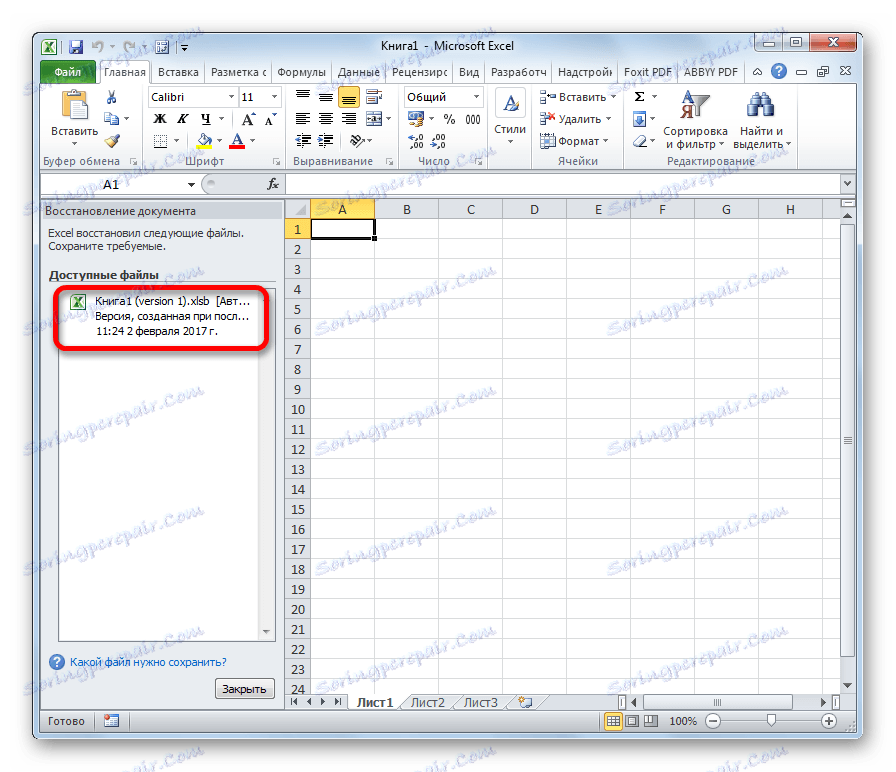
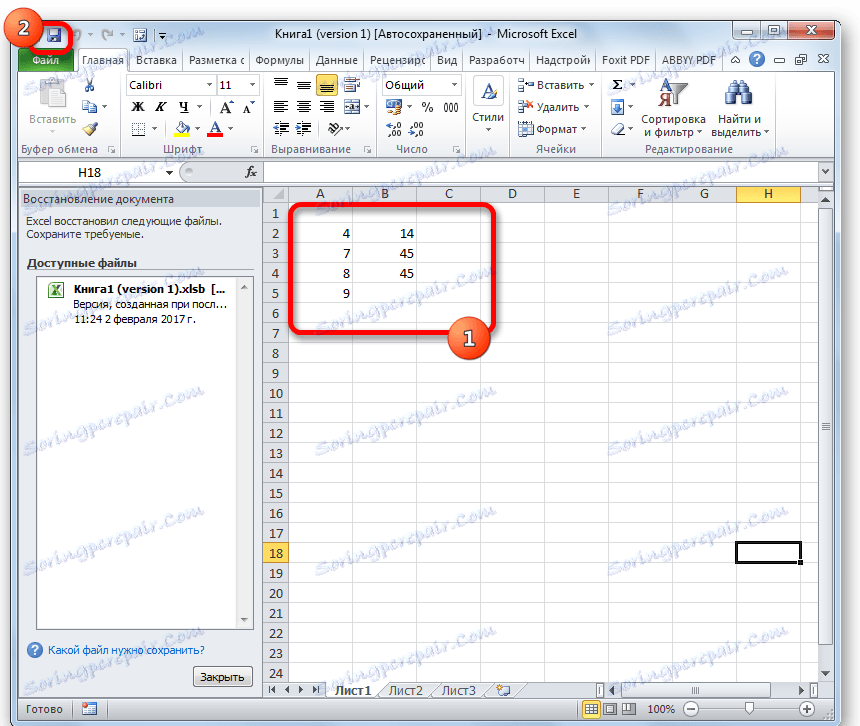
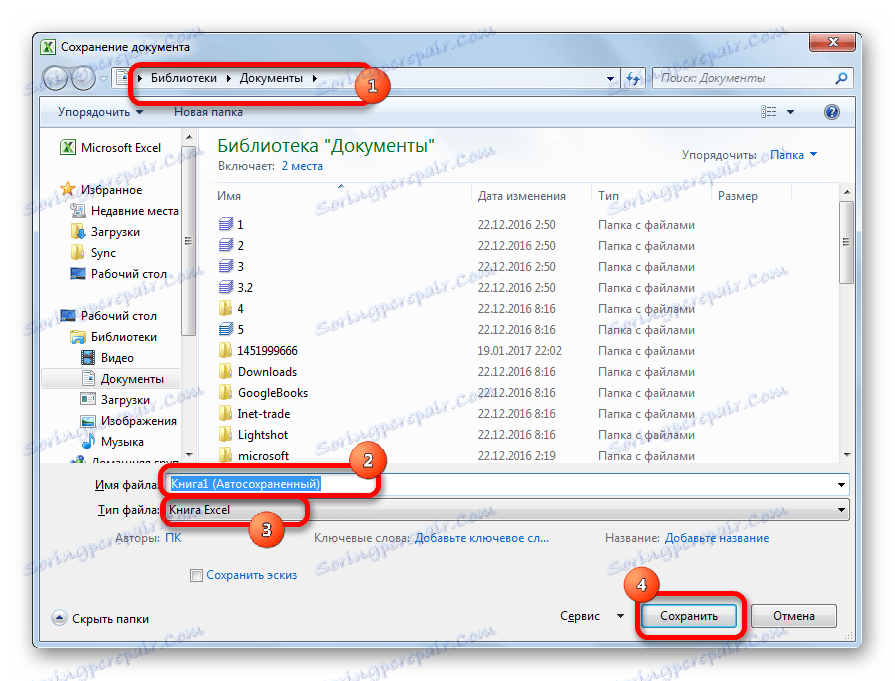
V tomto prípade sa môže obnovovací postup považovať za ukončený.
Metóda 2: obnovenie neuloženého zošita, keď je súbor zatvorený
Ak používateľ neuložil knihu nie kvôli poruche v systéme, ale iba preto, že keď ste ho zatvorili, keď ste klikli na tlačidlo "Neuložiť" , nebudete ho môcť obnoviť vyššie uvedeným spôsobom. Ale od verzie 2010, v programe Excel existuje iný menej výhodný nástroj na obnovu dát.

- Spustite program Excel. Prejdite na kartu "Súbor" . Kliknite na položku "Najnovšie" . Tu kliknite na tlačidlo "Obnoviť neuložené údaje" . Nachádza sa na úplnom spodku ľavej polovice okna.
![Prepnite na obnovenie neuloženého zošita v programe Microsoft Excel]()
Existuje aj alternatívna cesta. Na karte "Súbor" prejdite na časť "Podrobnosti" . V spodnej časti centrálnej časti okna v bloku nastavení "Verzie" kliknite na tlačidlo "Verzia" . V zobrazenom zozname vyberte možnosť "Obnoviť neuložené knihy" .
- Akokoľvek z týchto ciest vyberiete, po týchto akciách sa otvorí zoznam posledných neuložených kníh. Samozrejme, meno je priradené automaticky. Preto, čo knihu treba obnoviť, používateľ by mal vypočítať čas, ktorý sa nachádza v stĺpci "Dátum zmeny" . Po vybratí požadovaného súboru kliknite na tlačidlo "Otvoriť" .
- Potom sa vybraná kniha otvorí v programe Excel. Ale napriek tomu, že sa otvoril, súbor je stále neuložený. Ak ho chcete uložiť, kliknite na tlačidlo "Uložiť ako" , ktoré sa nachádza na prídavnej kazete.
- Otvorí sa štandardné okno na ukladanie súboru, v ktorom môžete vybrať umiestnenie a formát a zmeniť jeho názov. Po výbere kliknite na tlačidlo "Uložiť" .
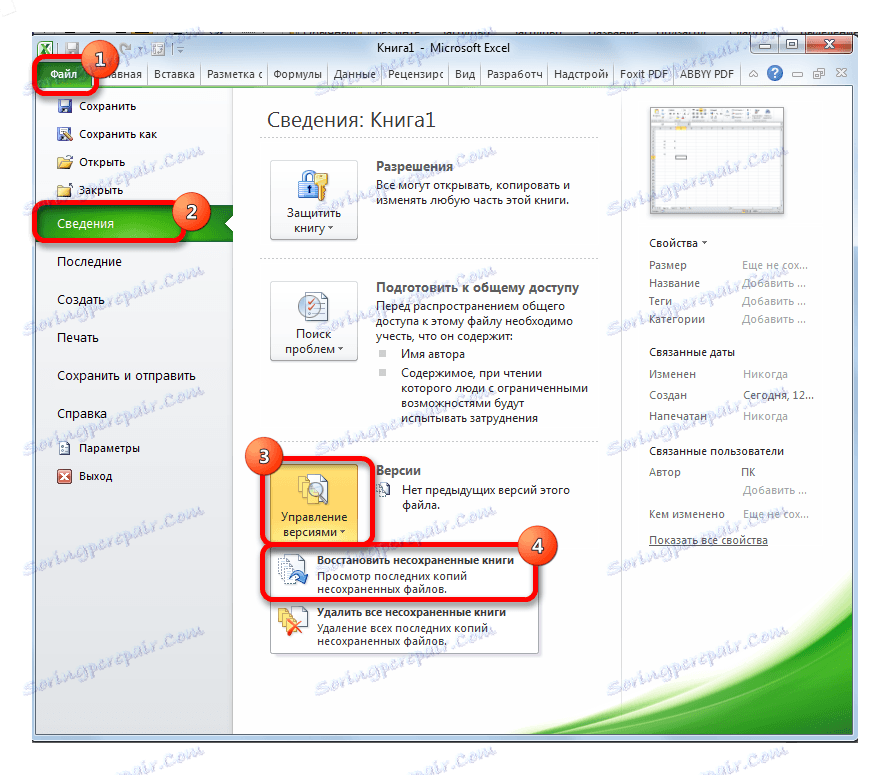
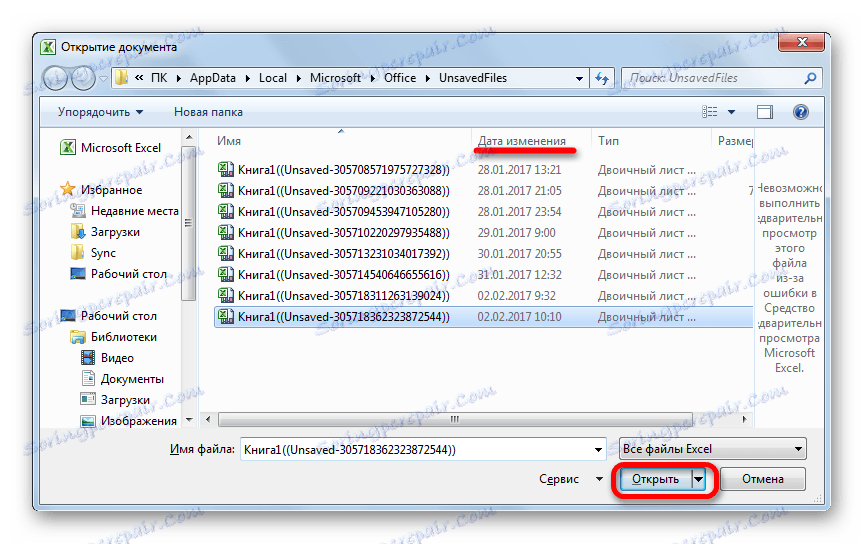
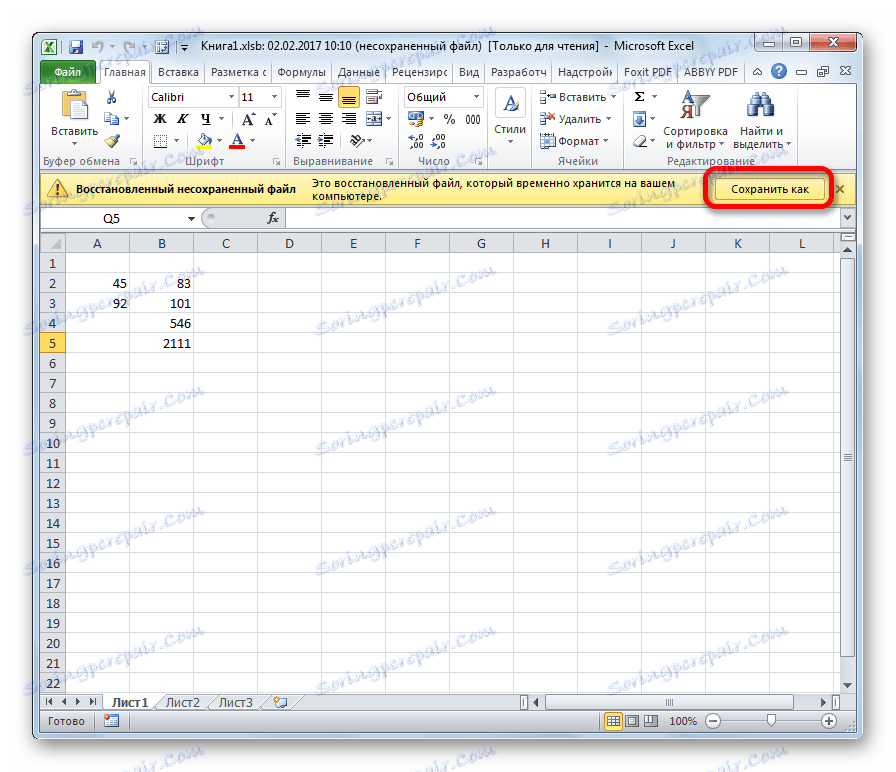
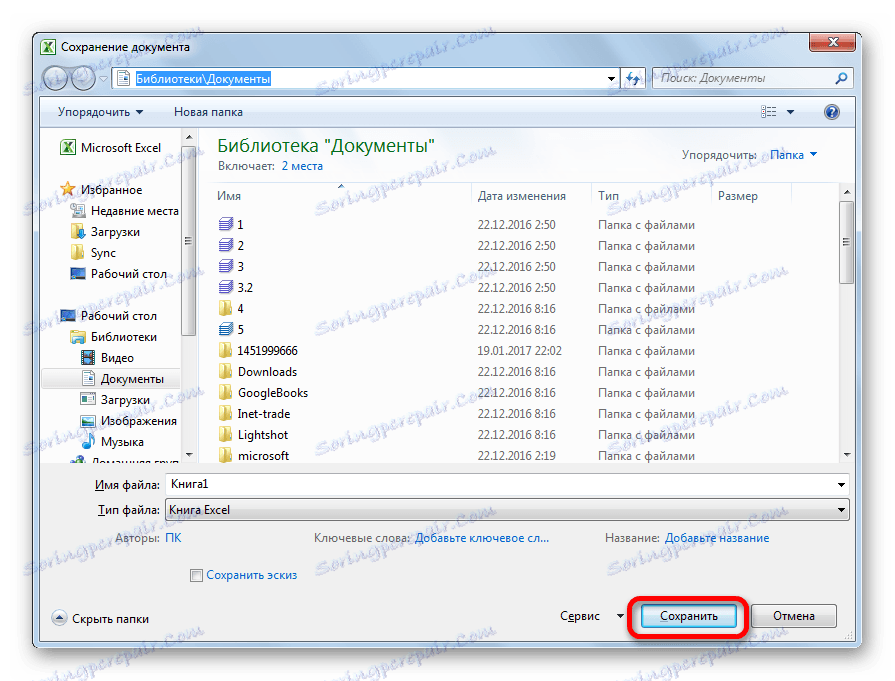
Kniha sa uloží do určeného adresára. Tým sa obnoví.
Metóda 3: Ručné otvorenie neuloženej knihy
Je tiež možné manuálne otvárať nevyžiadané koncepty. Samozrejme, táto možnosť nie je taká výhodná ako predchádzajúca metóda, ale napriek tomu v niektorých prípadoch, napríklad, ak je funkčnosť programu poškodená, je to jediné, čo je možné pre obnovu dát.
- Spustite program Excel. Prejdite na kartu "Súbor" . Kliknite na sekciu "Otvoriť" .
- Otvorí sa okno otvorenia dokumentu. V tomto okne prejdite na adresu s nasledujúcou šablónou:
C:Usersимя _пользователяAppDataLocalMicrosoftOfficeUnsavedFilesV adrese namiesto hodnoty "meno používateľa" musíte nahradiť názov vášho účtu Windows, tj názov priečinka v počítači s informáciami o používateľovi. Po presunutí do požadovaného adresára vyberte koncept, ktorý chcete obnoviť. Kliknite na tlačidlo "Otvoriť" .
- Po otvorení knihy ju uložíme na disk rovnakým spôsobom ako je uvedené vyššie.
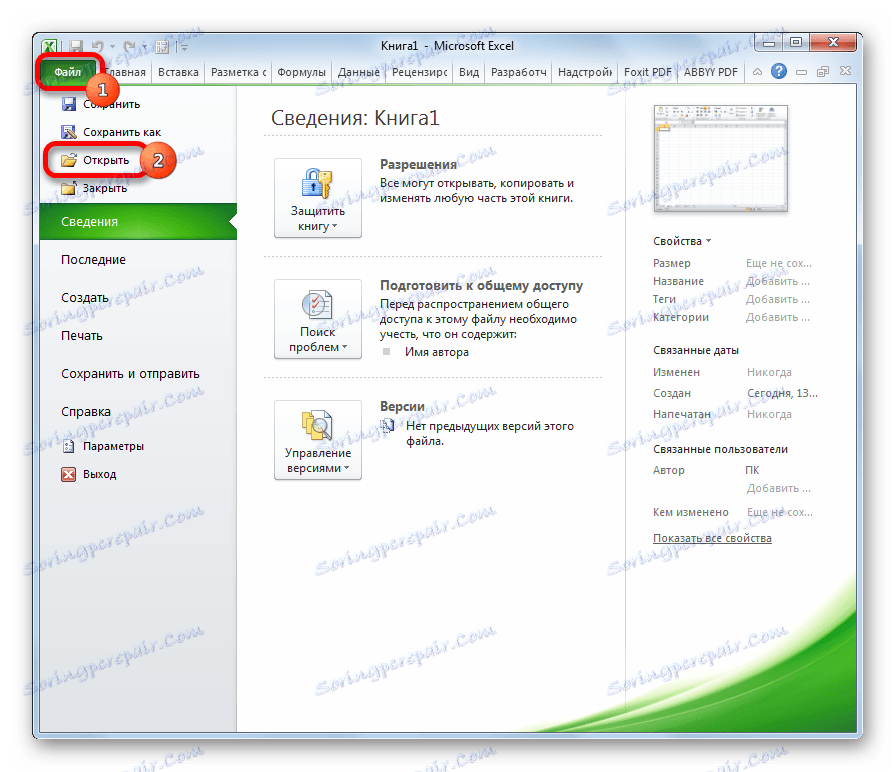
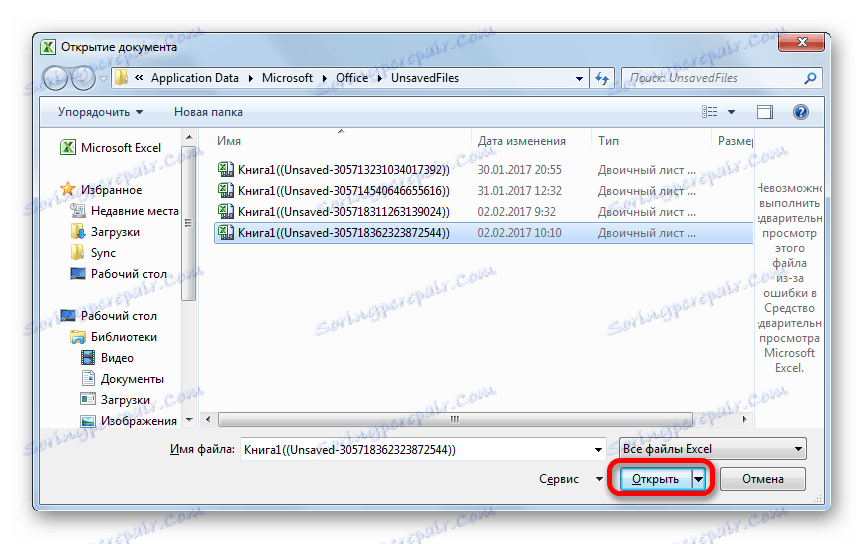
Môžete tiež jednoducho prejsť do adresára pre ukladanie konceptu súborov cez Prieskumník Windows. Toto je priečinok s názvom UnsavedFiles . Cesta k nej je uvedená vyššie. Potom vyberte požadovaný dokument na obnovenie a kliknite na ňu ľavým tlačidlom myši.
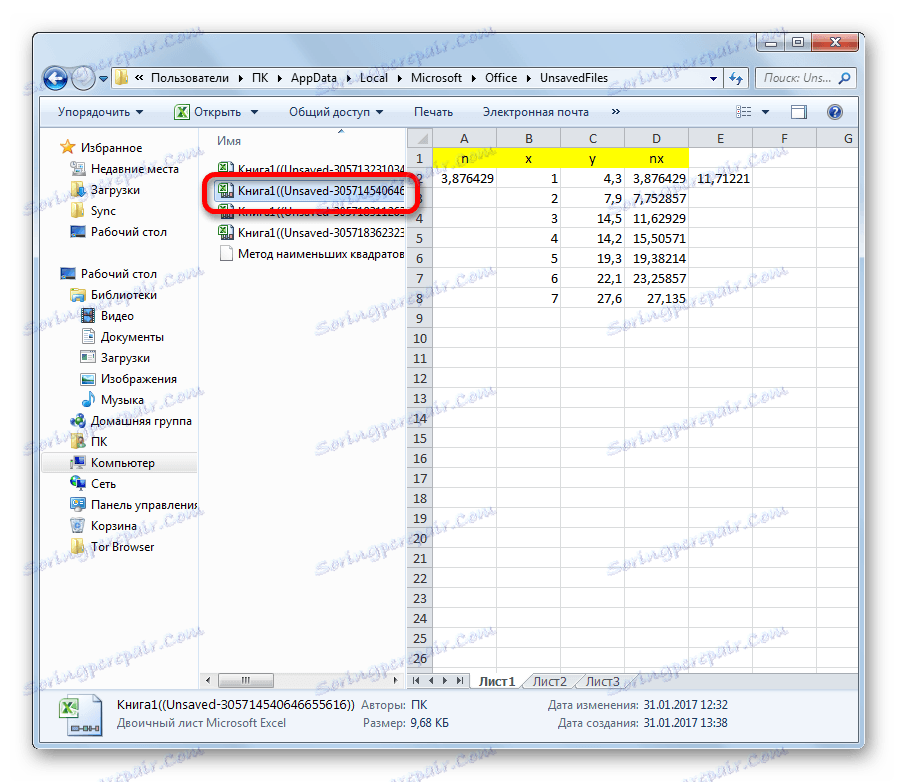
Súbor sa spustí. Zachovávame to obvyklým spôsobom.
Ako môžete vidieť, aj keď ste sa nepodarilo uložiť zošit programu Excel, keď sa havaroval počítač alebo ste ho nesprávne zrušili po jeho zatvorení, stále existuje niekoľko spôsobov, ako obnoviť dáta. Hlavnou podmienkou pre obnovu je zahrnutie automatického ukladania do programu.